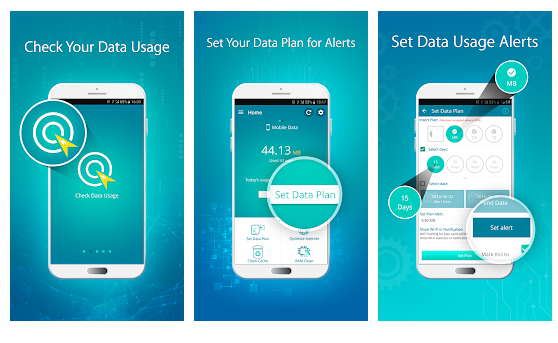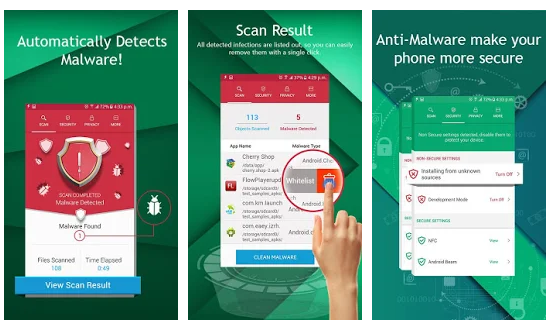Uz raširenost zlonamjernog softvera, svaki korisnik pametnog telefona mora znati kako zaštititi svoj uređaj. S informacijama, dokumentima, fotografijama i videozapisima koje čuvamo u našem telefonu, važno je osigurati da ne izgubite svoje podatke zbog zlonamjernog softvera ili oštećenja uređaja.
Čak je i zlonamjerni softver široko rasprostranjen, ljudi ili ignoriraju ili imaju manje znanja o toj temi. A kamoli znati kako odrediti ima li vaš telefon zlonamjerni softver ili što učiniti ako vaš telefon ima zlonamjerni softver na sebi. Obično, kada saznate da je vaš uređaj ugrožen, vaši kontakti, lozinke, fotografije i drugi važni dokumenti su izloženi.
U ovom ćemo vas postu obavijestiti kako provjeriti ima li zlonamjernog softvera na vašem pametnom telefonu s detaljnim koracima za rješavanje ako vaš telefon ima zlonamjerni softver.
Što zlonamjerni softver može učiniti na vašem telefonu?
Uglavnom se zlonamjerni softver šalje na vaš telefon s motom dobiti novac. Zlonamjerni softver se može sakriti u vašem telefonu i ukrasti vaše podatke i poslati ih hakerima. Mogao bi instalirati adware koji bi vas mogao natjerati da preuzimate aplikacije ili pregledavate web-stranice. Uz zlonamjerni softver na vašem uređaju, hakeri mogu preuzeti kontrolu nad vašim pametnim telefonima i dobiti vaše podatke kako bi ih zloupotrijebili ili prodali na mračnom webu.
Znakovi koje trebate vidjeti ima li vaš telefon napad zlonamjernog softvera
1. Vaš uređaj ili aplikacije djeluju smiješno
Ako se vaše aplikacije počnu rušiti na vama, a sustav ne reagira onako kako bi trebao biti, to bi mogao biti znak zlonamjernog softvera. Poruke o pogreškama, zatvaranje aplikacija i druge čudne aktivnosti mogu biti znakovi koje treba tražiti. Sve ovo može biti zbog zlonamjernog koda koji ometa procese koji se izvode u pozadini.
Ako je zlonamjerni softver preuzeo kontrolu nad vašim sustavom ili aplikacijom, može pristupiti dopuštenjima koja ste dali aplikaciji. Možete primijetiti ove znakove. Drugi znak može biti zagrijani telefon, pražnjenje baterije, poteškoće u upućivanju poziva, poruke uzrokovane zlonamjernim softverom koji se ušuljao u vaš pametni telefon.
Ako imate gore navedene stvari, morate znati što učiniti:
- Uvijek provjerite jeste li instalirali aplikaciju iz trgovine Google Play ili App Store.
- Provjerite dopuštenja aplikacije i provjerite jeste li dopustili pristup stvarima koje ne želite.
- Deinstalirajte aplikacije koje ne želite.
2. Pozivi i SMS s nepoznatim brojevima
Dobivanje nasumičnih poziva s međunarodnih brojeva može biti znak slanja poruka ili pozivanja zlonamjernog softvera. Ova vrsta zlonamjernog softvera obično se identificira pod obitelji Android/TrojanSMS koja se brzo širi.
Sada kada sumnjate da imate zlonamjerni softver obitelji Android/TrojanSMS , slijedite ove korake:
- Pazite na nepoznate brojeve na popisu SMS-a i povijesti poziva.
- Ne preuzimajte aplikacije iz neslužbenih izvora
3. Razlika u obrascu korištenja podataka
Da biste saznali je li vaš telefon zlonamjerni softver, provjerite potrošnju podataka. U slučaju da primijetite preveliku količinu podataka koji se koriste na vašem uređaju, postoji mogućnost zlonamjernog softvera na vašem telefonu. Zlonamjerni sadržaj ili aplikacija mogu koristiti vaš podatkovni plan za slanje ili primanje informacija hakerima koji ih kontroliraju.
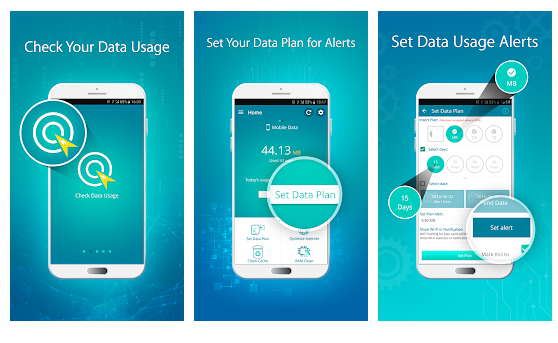
Da biste kontrolirali korištenje podataka, promijenite postavke korištenja mobilnih podataka ili možete nabaviti aplikaciju Provjeri korištenje podataka . Možete postaviti podatkovni plan i optimizirati korištenje internetskog plana. Alat također može ukloniti predmemoriju i optimizirati vašu RAM memoriju. Aplikacija prati korištenje mobitela i Wi-Fi-ja te štedi novac.
4. Iznenadni skočni prozori
Ako dobivate skočne prozore i obavijesti niotkuda, zajedno s neželjenim upozorenjima koja se zamrzavaju na vašem sustavu, vaš telefon možda ima zlonamjerni softver. Također, potražite nepoznate oznake, prečace na web-mjestu i neželjene poruke.
Ovi skočni prozori mogu usporiti RAM vašeg uređaja, a obavijesti mogu unijeti zlonamjerni softver na vaš telefon.
5. Neželjene aplikacije
Potražite nedopuštene i klonirane aplikacije instalirane na vašem pametnom telefonu i deinstalirajte ih. Ove aplikacije mogu nositi trojanski program ili mogu donijeti više zlonamjernog softvera na vaš telefon. Obavezno uklonite i datoteke povezane s aplikacijom.
Sada kada ste zaključili da je vaš telefon zaražen, znajmo što učiniti ako na telefonu imate zlonamjerni softver.
Što učiniti ako vaš pametni telefon ima zlonamjerni softver?
Možete slijediti ove korake kako biste spriječili daljnji gubitak:
- Isključite telefon i ponovno pokrenite u sigurnom načinu rada:
Pritisnite i držite tipku za napajanje. Na zaslonu ćete dobiti opciju Isključivanje. Držite gumb za isključivanje i vaš će se uređaj ponovno pokrenuti u sigurnom načinu rada . Nakon što se vaš uređaj ponovno pokrene, vidjet ćete Sigurni način rada na dnu zaslona.
- Deinstalirajte aplikaciju zlonamjerne ili loše ponašajuće:
Ako primijetite da je neka aplikacija instalirana na vašem telefonu sumnjiva, morate je deinstalirati tako da je držite i povučete. To neće poništiti štetu, ali će je dodatno zaustaviti.
- Provjerite svoje instalirane aplikacije kako biste znali da su zaražene:
Ako vaš telefon ima zlonamjerni softver, postoji mogućnost da je zarazio vaše instalirane aplikacije. Deinstalirajte ili izbrišite sve zaražene aplikacije.
- Koristite antimalware aplikaciju
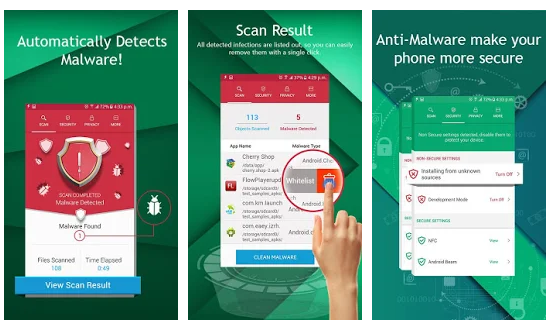
Instalirajte antimalware aplikaciju kao što je Systweak Anti-Malware kako biste zaštitili svoj uređaj od zlonamjernog softvera. Ako je vaš uređaj zaražen, instalirajte aplikaciju i skenirajte svoj uređaj. Aplikacija dolazi s naprednim algoritmima koji mogu otkriti i zaštititi od svih vrsta zlonamjernih stvari. Često ažurira bazu podataka kako bi bio siguran da je vaš uređaj uvijek zaštićen.
Kako u budućnosti zaštititi svoj uređaj od zlonamjernog softvera?
Kako biste spriječili zlonamjerni softver da napadne vaš uređaj, morate koristiti proaktivan pristup kako biste zaštitili svoje podatke i svoj uređaj:
- Redovito stvarajte sigurnosnu kopiju svojih podataka.
- Ažurirajte operativni sustav i aplikacije svog pametnog telefona na najnovije verzije.
- Preuzmite aplikacije iz službene trgovine aplikacija ili play storea.
- Stavite zaključavanje zaslona ili lozinku koju je teško dešifrirati.
- Nemojte napraviti jailbreak ili root svoj uređaj.
- Šifrirajte svoje podatke.
Dakle, na ovaj način možete znati ima li vaš telefon zlonamjerni softver na sebi. Ako kontrolni popis ukazuje na postojanje zlonamjernog softvera na vašem pametnom telefonu, možete slijediti korake i zaštititi svoj uređaj.
Je li vam pomoglo da utvrdite ima li vaš telefon zlonamjerni softver, podijelite svoje iskustvo u odjeljku za komentare u nastavku.